
时间:2020-10-29 21:01:31 来源:www.win10xitong.com 作者:win10
可能由于病毒或者木马程序,有一位用户今天来告诉小编说Win10应用商店提示0x803f7003错误的情况和,这个对于那些比较熟悉win10系统的网友处理起来很简单,但是不太熟悉电脑的网友面对Win10应用商店提示0x803f7003错误问题就很难受了。如果你不想找专业的人士来解决Win10应用商店提示0x803f7003错误的问题,我们只需要按照:1、打开Microsoft Store应用商店,点击位于窗口右上角你的头像,打开的下拉项中,选择你的账号名,接着在打开的账户窗口里,点击注销,再重新登录;2、按 Win + R 组合键,打开运行,并输入:wsreset 命令,确定或回车,可以执行应用商店的重置命令就能够很好的处理这个问题了。如果你遇到了Win10应用商店提示0x803f7003错误不知都该怎么办,那就再来看看下面小编的图文方法。
方法/步骤:注销账户,重新登录
1、打开Microsoft Store应用商店,点击位于窗口右上角你的头像,打开的下拉项中,选择你的账号名,接着在打开的账户窗口里,点击注销,再重新登录;
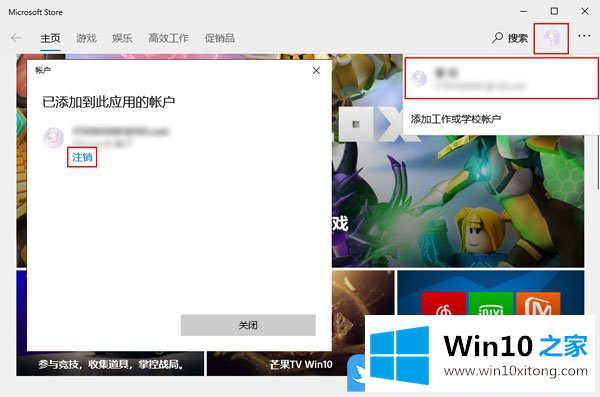
重置商店缓存
2、按 Win + R 组合键,打开运行,并输入:wsreset 命令,确定或回车,可以执行应用商店的重置命令;
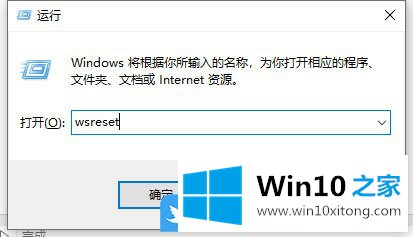
使用(疑难解答)
3、按 Win + S 组合键,快速打开搜索,在搜索栏中输入疑难解答,然后点击并打开系统给出的最佳匹配疑难解答设置系统设置,在新打开的窗口下面找到(系统和安全性)里的使用windows更新解决问题,按照提示点击下一步,如果要求管理员权限,点以管理员身份进行疑难解答(如果找不到系统和安全性用户,可以直接点击Windows应用商店应用,然后选择运行疑难解答);
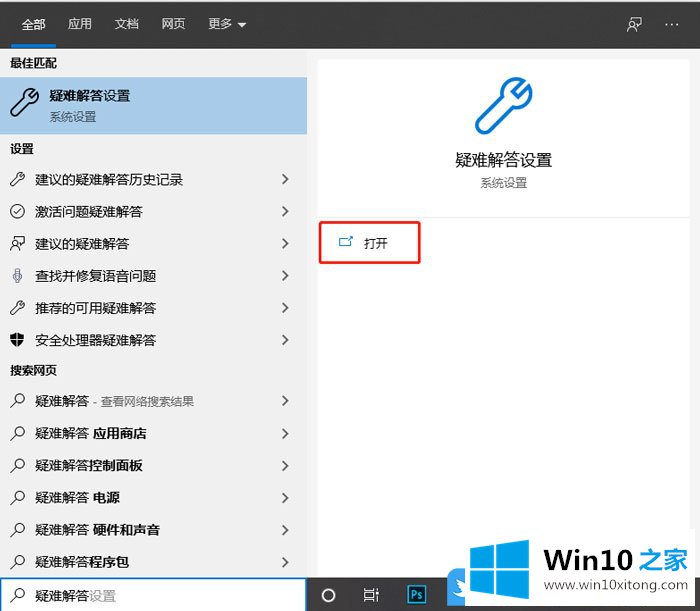
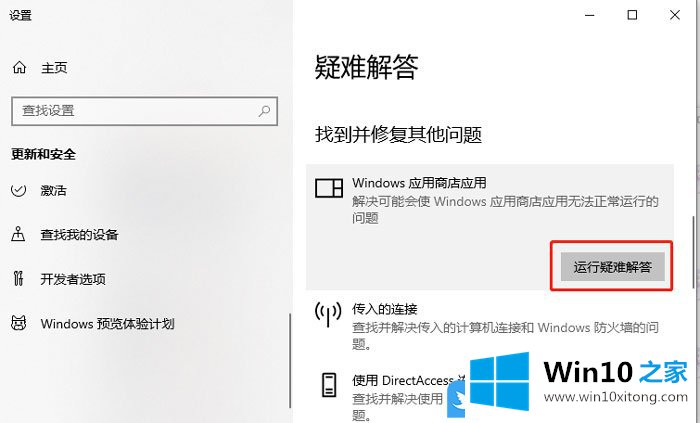
重新启动Windows Update服务
4、按 Win + S 组合键,快速打开搜索,在搜索栏中输入服务,然后点击并打开系统给出的最佳匹配服务应用,服务窗口中,找到Windows Update服务,点击右键选择停止,再重新启动Windows Update服务;
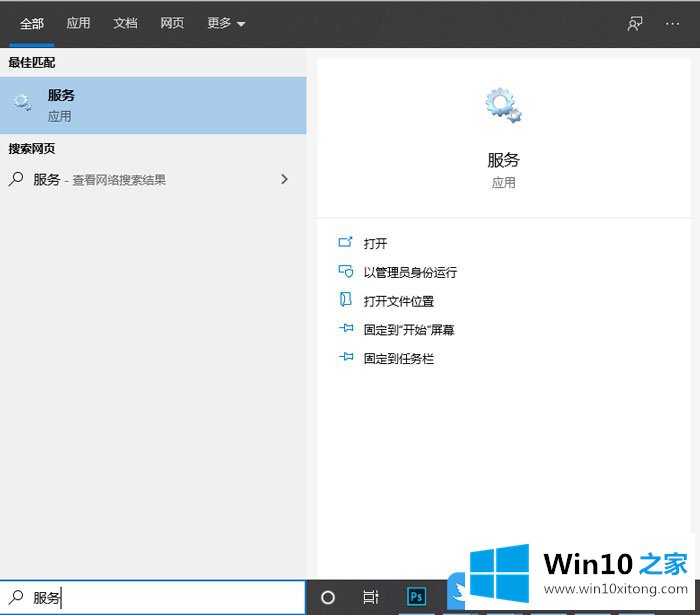
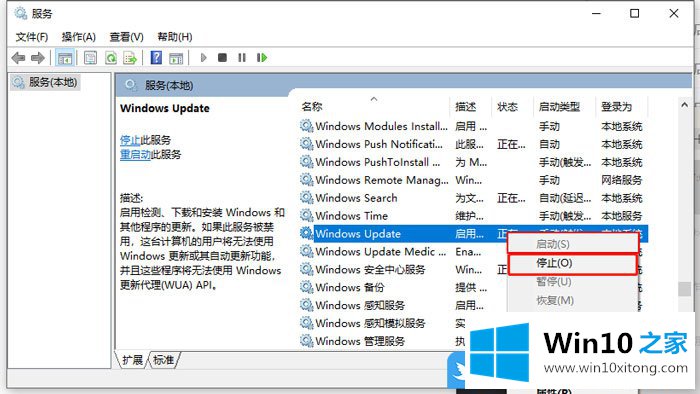
以上就是Win10应用商店提示0x803f7003错误|解决应用商店错误文章。
有关Win10应用商店提示0x803f7003错误的情况小编在以上的文章中就描述得很明白,只要一步一步操作,大家都能处理。小编今天非常感谢各位对本站的支持,谢谢。